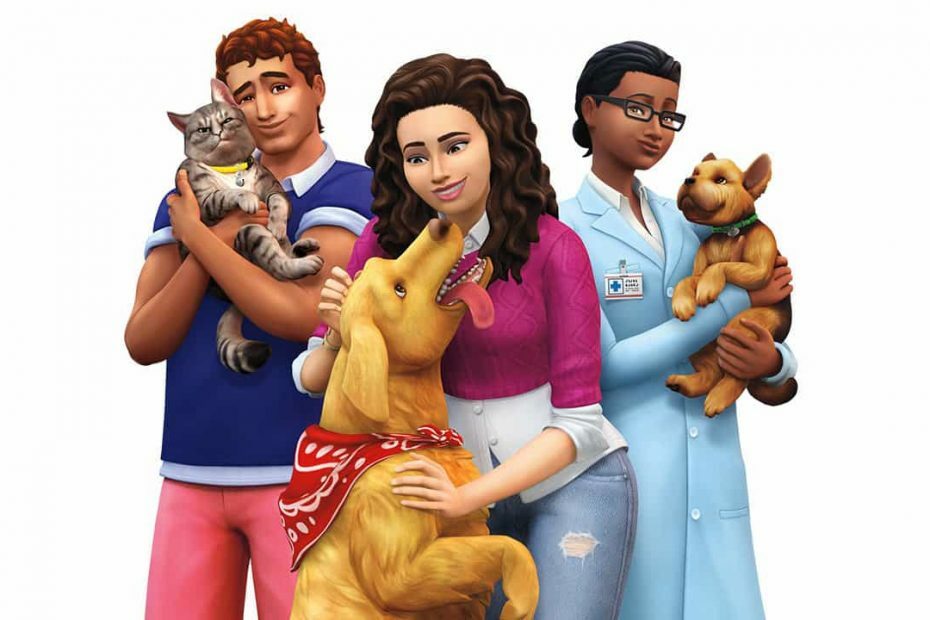- سيمز 4 هي واحدة من أكثر التتابعات شيوعًا للأشهر ، إذا جاز التعبير ، محاكاة الحياة أبدا. EA تمكنت من تحسين الوصفة القديمة وجعلها أفضل.
- السبب الرئيسي في الأساس للجميع حفظ-ذات صلة أخطاء نكون تعديل. ستحتاج إلى تحديثها باستمرار.
- هناك وعود بإصدار Sims 5 في عام 2021 ولكن حتى ذلك الحين ، اقرأ كل شيء عن التكرارات الحالية في موقعنا قسم سيمز 4.
- هل يمكننا جميعًا أن نشجع الألعاب لثانية واحدة؟ حسنًا ، توجه الآن إلى مركز الألعاب للحصول على الأخبار والنصائح وكل هذا العناء.

سيحافظ هذا البرنامج على تشغيل برامج التشغيل الخاصة بك ، وبالتالي يحميك من أخطاء الكمبيوتر الشائعة وفشل الأجهزة. تحقق من جميع برامج التشغيل الخاصة بك الآن في 3 خطوات سهلة:
- تنزيل DriverFix (ملف تنزيل تم التحقق منه).
- انقر ابدأ المسح للعثور على جميع السائقين الإشكاليين.
- انقر تحديث برامج التشغيل للحصول على إصدارات جديدة وتجنب أعطال النظام.
- تم تنزيل DriverFix بواسطة 0 القراء هذا الشهر.
سيمز 4 هي واحدة من أكثر التتابعات شيوعًا للأكثر شيوعًا ، إذا جاز التعبير ، محاكاة الحياة على الإطلاق.
الآن ، تمكنت EA بطريقة ما من تحسين الوصفة القديمة وجعلها أفضل مع عشرات DLCs ومحتوى إضافي.
ومع ذلك ، هذا لعبه له العديد من الجوانب السلبية ، بما في ذلك الأخطاء والأخطاء المختلفة. الشخص الذي سنحاول فرزه اليوم يمر بالرمز 510 ويحدث أثناء حفظ التقدم داخل اللعبة.
لحل هذا الخطأ ، ننصحك باتباع الخطوات التالية تدريجيًا بالترتيب الذي قدمناه أدناه.
كيف يمكنني حل Sims 4 Save Error 510 على جهاز الكمبيوتر؟
- تعديل تعديل
- إزالة تعديل
- مسح ذاكرة التخزين المؤقت للعبة
- تحقق من سلامة اللعبة مع Origin
- أعد تثبيت اللعبة
1: تعديل تعديل
السبب الرئيسي لجميع الأخطاء المتعلقة بالحفظ هو التعديلات. يتم توفيرها وإدارتها في الغالب بواسطة مواقع الجهات الخارجية وهي بالتأكيد تثري التجربة العامة.
ومع ذلك ، ستحتاج إلى تحديثها باستمرار. الكثير من التعديلات القيمة التي تستخدمها قاعدة كبيرة للاعبين في لعبة Sims 4 قديمة وليست متزامنة مع إصدار Sims 4 الحالي.
قد تكون مهتمًا أيضًا بأن لعبة The Sims 4 لن تحفظ مقالة [FIX]
لهذا السبب ، قبل إزالة التعديلات تمامًا ، ننصحك بتحديث التعديلات التي يمكنك القيام بها.
لهذا الغرض ، ستحتاج إلى الانتقال إلى موقع مورد التعديل والبحث عن الإصدار الجديد من جميع التعديلات المثبتة.
فقط التعديلات التي تدعم إصدار Sims 4 الحالي ستكون قادرة على العمل بطريقة سلسة. وبالتالي ، سيكون لديك وقت أفضل مع حفظ تقدم اللعبة.
2: إزالة تعديل
إذا كنت لا تزال ترى نفس خطأ الحفظ 510 ، فإن الخطوة التالية التي يجب أن تفكر فيها هي إزالة التعديلات من التثبيت.
الآن ، لا نقول لحذفها جميعًا على الفور (على الرغم من أنه يمكنك فعل ذلك أيضًا).
ما نقوله هو نقل مجلد mods إلى موقع بديل (يعد سطح المكتب اختيارًا جيدًا) وإنشاء مجلد جديد بنفس مجلد الاسم.
الآن ، يمكنك إدخال التعديلات بشكل فردي والبحث عن مشغل خطأ. بمجرد التأكد من الوضع الذي يسبب الخطأ ، تأكد من استبعاده من اللعبة.
3: مسح ذاكرة التخزين المؤقت للعبة
الآن ، على الرغم من أن شكوكنا تركز على التعديلات غير المدعومة و / أو القديمة ، غالبًا ما يأتي الجناة بأرقام.
يمكن أن تؤدي ذاكرة التخزين المؤقت التالفة أيضًا إلى حدوث خطأ في الحفظ ، بما في ذلك الخطأ الذي يحتوي على رمز الخطأ 510.
ما عليك القيام به لحل هذه المشكلة هو حذف بعض ملفات ذاكرة التخزين المؤقت والانتقال من هناك.
بالطبع ، قبل أن تبدأ في التدخل في تثبيت Sims 4 ، لا تنس الاحتفاظ بنسخة احتياطية من ملفاتك المحفوظة.
إليك كيفية مسح ذاكرة التخزين المؤقت في Sims 4 ، ونأمل أن يتم حل خطأ الحفظ 510:
- اخرج من اللعبة.
- اذهب إلى المستندات (المستندات).
- فتح الفنون الإلكترونية.
- فتح سيمز 4.
- انقل مجلد الحفظ إلى سطح المكتب أو إلى موقع بديل.
- احذف ملفات ذاكرة التخزين المؤقت هذه من مجلد ذاكرة التخزين المؤقت:
- localthumbcache.package
- مخبأ
- كاتشيستر
- cachewebkit
- البيانات
- ابدأ اللعبة.
للحصول على تجربة لعب أفضل ، نوصي تنزيل Game Fire مجانًا. سيساعد ذلك في العديد من مشكلات الألعاب ، مثل حالات التجمد ، والأعطال ، وانخفاض معدل الإطارات في الثانية ، والتأخيرات ، وبطء جهاز الكمبيوتر.
4: تحقق من سلامة اللعبة مع Origin
في حالة حصولك على اللعبة من عميل Origin ، يمكنك استخدامها لإصلاح ملفات اللعبة التالفة أو المفقودة ومعالجة المشكلة بهذه الطريقة.
الآن ، يأتي هذا بمجرد أن تتجاهل التعديلات باعتبارها المحرضين على المشكلة. يمكن أن تتلف ملفات اللعبة أيضًا.
خاصة بسبب الإصابة بالبرامج الضارة أو الحذف العرضي لملف أو أكثر من الملفات الأساسية.
فيما يلي كيفية التحقق من سلامة اللعبة مع Origin وحل توقف الحفظ المحتمل الناتج عن ملفات التثبيت التالفة / غير المكتملة:
- فتح عميل المنشأ.
- انتقل إلى ألعابي.
- انقر على اليمين سيمز 4 وانقر إصلاح التثبيت.
- ستقوم الأداة بفحص لعبتك وإصلاح الملفات التالفة أو غير المكتملة.
5: أعد تثبيت اللعبة
أخيرًا ، إذا كنت لا تزال غير قادر على تجاوز خطأ الحفظ 510 ، فننصحك بإعادة النظر في إعادة تثبيت اللعبة كحل أخير.
من خلال إعادة تثبيت اللعبة ، ستحصل على تكرار الفانيليا الفارغ.
في وقت لاحق ، يمكنك إضافة تعديلات من اختيارك واحدًا تلو الآخر ولكن تأكد من إضافة التعديلات المحدثة والمدعومة من الإصدار الأخير من اللعبة فقط.
إليك كيفية إعادة تثبيت Sims 4 مع عميل Origin:
- افتح ال أصل العميل واختيار ألعابي.
- انقر بزر الماوس الأيمن واختر الغاء التثبيت.
- بعد انتهاء العملية ، انتقل إلى موقع التثبيت واحذف المجلدات المتبقية.
- استخدم أداة جهة خارجية لتنظيف السجل. نوصي شخصيا برنامج IObit Uninstaller Pro
- أعد تشغيل الكمبيوتر.
- ابدأ Origin مرة أخرى.
- تجد سيمز 4 واختر تثبيت.
يجب أن يكون عليه. نأمل بالتأكيد أن تكون قادرًا على حفظ لعبتك أخيرًا بعد تطبيق أحد هذه الحلول.
علاوة على ذلك ، لا تتردد في مشاركة أسئلتك أو اقتراحاتك ، وأخبرنا ما إذا كانت الحلول قد ساعدتك أم لا. يمكنك القيام بذلك في التعليقات أدناه.